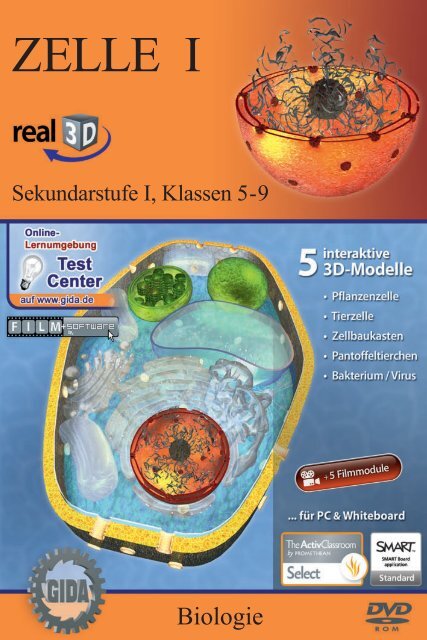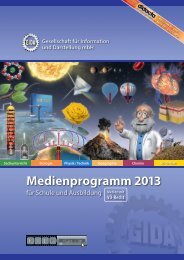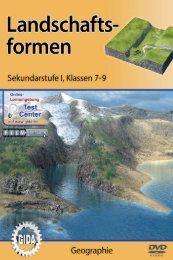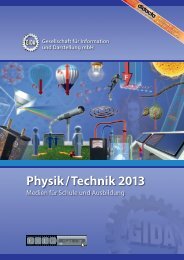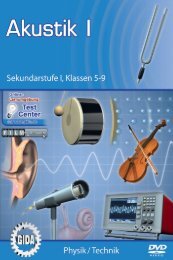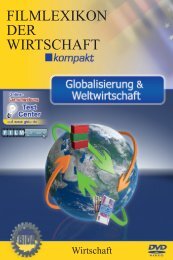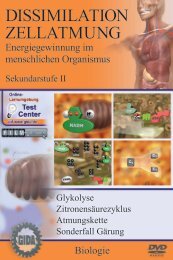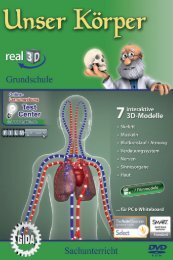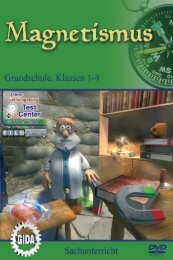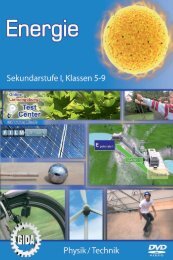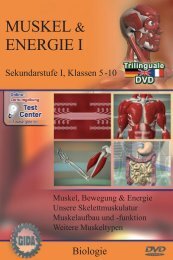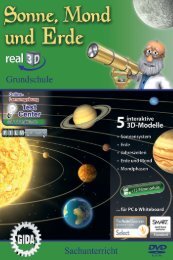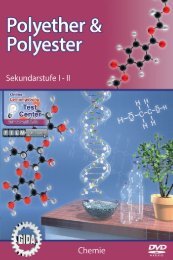Zelle I â real3D - GIDA
Zelle I â real3D - GIDA
Zelle I â real3D - GIDA
Erfolgreiche ePaper selbst erstellen
Machen Sie aus Ihren PDF Publikationen ein blätterbares Flipbook mit unserer einzigartigen Google optimierten e-Paper Software.
ZELLE I<br />
Sekundarstufe I, Klassen 5-9<br />
Biologie
<strong>Zelle</strong> I – <strong>real3D</strong><br />
(Biologie, Sekundarstufe I)<br />
Diese DVD-ROM bietet einen virtuellen Überblick über den Aufbau pflanzlicher<br />
und tierischer <strong>Zelle</strong>n, der speziell auf die Lehrplaninhalte der Sekundarstufe I<br />
abgestimmt ist.<br />
Anhand von bewegbaren 3D-Modellen kann der Aufbau verschiedener<br />
Zelltypen von Lehrern demonstriert und von Schülern aktiv nachvollzogen<br />
werden: Pflanzenzelle, Tierzelle, Zellbaukasten (Pflanzenzelle, Tierzelle),<br />
Pantoffeltierchen (Aufbau, Stoffwechsel), Bakterium, Virus.<br />
Die <strong>real3D</strong>-Software ist ideal geeignet sowohl für den Einsatz am PC als auch<br />
am interaktiven Whiteboard ("digitale Wandtafel"). Mit der Maus am PC oder<br />
mit dem Stift (bzw. Finger) am Whiteboard kann man die 3D-Modelle<br />
schieben, drehen, kippen und zoomen, - (fast) jeder gewünschte Blickwinkel<br />
ist möglich. In einigen Arbeitsbereichen können Elemente ein- bzw.<br />
ausgeblendet werden.<br />
5 auf die <strong>real3D</strong>-Software abgestimmte, computeranimierte Filmmodule<br />
verdeutlichen einzelne Aspekte der Arbeitsbereiche (z.B. Stofftransport in der<br />
<strong>Zelle</strong>, Zelldifferenzierung, Bakterien und Viren). Die Inhalte der <strong>real3D</strong>-Modelle<br />
und der Filmmodule sind stets altersstufen- und lehrplangerecht aufbereitet.<br />
Die DVD soll Ihnen größtmögliche Freiheit in der Erarbeitung des Themas<br />
"<strong>Zelle</strong>" geben und viele individuelle Unterrichtsstile unterstützen. Dafür bietet<br />
Ihnen diese DVD:<br />
- 5 <strong>real3D</strong>-Modelle<br />
- 5 Filmmodule (real und 3D-Computeranimation)<br />
- 12 PDF-Arbeitsblätter (speicher- und ausdruckbar)<br />
- 18 PDF-Farbgrafiken (ausdruckbar)<br />
- Online-Zugang zum <strong>GIDA</strong>-Testcenter mit 9 interaktiven Testaufgaben<br />
2
Einsatz im Unterricht<br />
Arbeiten mit dem "Interaktiven Whiteboard"<br />
An einem interaktiven Whiteboard können Sie Ihren Unterricht mithilfe unserer<br />
<strong>real3D</strong>-Software besonders aktiv und attraktiv gestalten. Durch Beschriften,<br />
Skizzieren, Drucken oder Abspeichern der transparenten Flipcharts Ihres<br />
Whiteboards über den <strong>real3D</strong>-Modellen ergeben sich neue Möglichkeiten, die<br />
Anwendung für unterschiedlichste Bearbeitung und Ergebnissicherung zu<br />
nutzen.<br />
Im klassischen Unterricht können Sie z.B. den Aufbau der verschiedenen<br />
Zelltypen und Zellorganellen anhand der <strong>real3D</strong>-Modelle erklären und auf dem<br />
transparenten Flipchart selbst beschriften. In einem induktiven Unterrichtsansatz<br />
können Sie einzelne Zellorganellen sukzessive mit Ihren Schülern erarbeiten.<br />
Ebenso können Sie die Schüler "an der Tafel" agieren lassen: Verschiedenen<br />
Bestandteilen einer <strong>Zelle</strong> sollen die korrekten Begriffe auf transparenten<br />
Flipcharts zugeordnet (notiert) werden. Anschließend wird die richtige Lösung<br />
der Software eingeblendet und verglichen. Die 3D-Modelle bleiben während der<br />
Bearbeitung der Flipcharts voll funktionsfähig.<br />
In allen Bereichen der DVD können Sie auf transparente Flipcharts zeichnen<br />
oder schreiben (lassen). Sie erstellen so quasi "live" eigene Arbeitsblätter oder<br />
erweitern die bereits mit der DVD-ROM gelieferten Arbeitsblätter. Um selbst<br />
erstellte Arbeitsblätter zu speichern oder zu drucken, befolgen Sie die Hinweise<br />
im Abschnitt "Ergebnissicherung und -vervielfältigung".<br />
Über den Button "Hintergrundfarbe" können Sie während der Bearbeitung<br />
zwischen zwei vorgefertigten Hintergründen (blau und hellgrau) wählen. Vor<br />
dem blauen Hintergrund kommen die Modelle besonders gut zur Geltung,<br />
außerdem ist der dunklere Hintergrund angenehm für das Auge während der<br />
Arbeit an Monitor oder Whiteboard. Das helle Grau ist praktisch, um selbst<br />
erstellte Arbeitsblätter (Screenshots) oder Ergebnissicherungen zu drucken.<br />
3
Ergebnissicherung und -vervielfältigung<br />
Über das "Kamera-Tool" Ihrer Whiteboardsoftware können Sie Ihre<br />
Arbeitsfläche (Modelle samt handschriftlicher Notizen auf dem transparenten<br />
Flipchart) "fotografieren", um so z.B. Lösungen verschiedener Schüler zu<br />
speichern. Alternativ zu mehreren Flipchartdateien ist die Benutzung mehrerer<br />
Flipchartseiten (z.B. für den Vergleich verschiedener Schülerlösungen) in einer<br />
speicherbaren Flipchartdatei möglich. Generell gilt: Ihrer Phantasie in der<br />
Unterrichtsgestaltung sind (fast) keine Grenzen gesetzt. Unsere <strong>real3D</strong>-<br />
Software in Verbindung mit den Möglichkeiten eines Whiteboards soll Sie in<br />
allen Belangen unterstützen.<br />
Um optimale Druckergebnisse Ihrer Screenshots und selbst erstellten Arbeitsblätter<br />
zu erhalten, empfehlen wir Ihnen, für den Moment der Aufnahme über<br />
den Button "Hintergrundfarbe" die hellgraue Hintergrundfarbe zu wählen.<br />
Die 5 Filmmodule zu den verschiedenen Arbeits- und Themenbereichen<br />
können Sie je nach Belieben einsetzen. Ein Filmmodul kann als kompakter<br />
Einstieg ins Thema dienen, bevor anschließend mit der Software die Thematik<br />
anhand des <strong>real3D</strong>-Modells vertiefend erarbeitet wird.<br />
Oder Sie setzen die Filmmodule nach der Tafelarbeit mit den Modellen ein, um<br />
das Ergebnis in einen Kontext zu stellen.<br />
12 PDF-Arbeitsblätter liegen in elektronisch ausfüllbarer Schülerfassung vor.<br />
Sie können die PDF-Dateien ausdrucken oder direkt am interaktiven Whiteboard<br />
oder PC ausfüllen und mithilfe des Diskettensymbols speichern.<br />
18 PDF-Farbgrafiken, die das Unterrichtsgespräch illustrieren, bieten wir für die<br />
"klassische" Unterrichtsgestaltung an.<br />
Im <strong>GIDA</strong>-Testcenter auf unserer<br />
Website www.gida.de finden Sie neun<br />
Arbeitsaufgaben, die von Schülern online<br />
bearbeitet und gespeichert werden<br />
können. Sie können auch als ZIP-Datei<br />
heruntergeladen und dann später offline<br />
im Unterricht benutzt werden. Das Test-<br />
Ergebnis "100%" wird nur erreicht, wenn<br />
ohne Fehlversuche sofort alle Antworten<br />
korrekt sind. Um Ihre Ergebnisse im<br />
Testcenter zu sichern, klicken Sie bzw.<br />
die Schüler einfach im Webbrowser auf<br />
"Datei" → "Speichern unter" und speichern die HTML-Datei lokal auf Ihrem PC.<br />
Einsatz in Selbstlernphasen<br />
5 auf die <strong>real3D</strong>-Software abgestimmte Filmmodule verdeutlichen einzelne<br />
Aspekte der Arbeitsbereiche. Damit lässt sich die DVD-ROM auch ideal in<br />
Selbstlernphasen einsetzen (Startfenster-Auswahl "PC"). Die Schüler können<br />
völlig frei in den Arbeitsbereichen der DVD navigieren und nach Belieben<br />
Aufbau und Arbeitsweise der verschiedenen Zelltypen erkunden.<br />
4
Systemanforderungen<br />
- PC mit Windows 2000, XP, Vista oder Windows 7<br />
(Apple Computer mit PC-Partition per "Bootcamp" und Windows-System)<br />
- Prozessor mit mindestens 2 GHz<br />
- 512 MB RAM<br />
- DVD-ROM-Laufwerk<br />
- Grafikkarte - kompatibel ab DirectX 9.0c<br />
- Soundkarte<br />
- Aktueller Windows Media Player zur Wiedergabe der Filmmodule<br />
- Aktueller Adobe Reader zur Benutzung des Begleitmaterials<br />
- Aktueller Webbrowser, z.B. Internet Explorer, Firefox, Netscape, Safari etc.<br />
- Internet-Verbindung für den Zugang zum Online-Testcenter<br />
Starten der <strong>real3D</strong>-Software<br />
Erste Schritte<br />
Legen Sie die DVD-ROM "<strong>Zelle</strong> I - <strong>real3D</strong>" in das DVD-Laufwerk Ihres<br />
Computers ein. Die Anwendung startet automatisch von der DVD, es findet<br />
keine Installation statt! - Sollte die Anwendung nicht automatisch starten,<br />
"doppelklicken" Sie auf "Arbeitsplatz" → "BIO-SW025" → "Start.exe", um das<br />
Programm manuell aufzurufen.<br />
Startmenü / Hauptmenü<br />
Im Startmenü der DVD legen Sie fest, ob<br />
Sie die Anwendung an einem interaktiven<br />
Whiteboard (mit Stift bzw. Finger) oder<br />
an einem normalen PC-Bildschirm (mit<br />
Maus) ausführen.<br />
Bitte beachten Sie: Beide Darstellungsvarianten<br />
sind optimal auf die<br />
jeweilige Hardware zugeschnitten. Bei<br />
falscher Auswahl können Anzeigeprobleme<br />
auftreten.<br />
Nach der Auswahl "PC" oder "Whiteboard" startet die Anwendung und Sie<br />
gelangen in die Benutzeroberfläche.<br />
Hinweis: Mit der Software werden sehr aufwendige, dreidimensionale<br />
Computermodelle geladen. Je nach Rechnerleistung kann dieser umfangreiche<br />
erste Ladevorgang von der DVD ca. 1 Minute dauern. Danach läuft die Software<br />
sehr schnell und interaktiv.<br />
5
Benutzeroberfläche<br />
Die <strong>real3D</strong>-Software ist in mehrere<br />
Arbeitsbereiche gegliedert, die Ihnen den<br />
Zugang zu unterschiedlichen Teilaspekten<br />
des Themas "<strong>Zelle</strong>" bieten.<br />
Die Arbeitsbereiche sind alle einheitlich<br />
gestaltet, damit Sie sich schnell<br />
zurechtfinden. Auf jeder Ebene finden<br />
Sie gleiche Schaltflächen, mit denen Sie<br />
komfortabel arbeiten können.<br />
Schaltflächen<br />
6<br />
Hauptmenü<br />
Diese Schaltfläche führt von jeder Ebene zurück ins Hauptmenü.<br />
Filmmodule<br />
Filmmodule zu allen Arbeitsbereichen der <strong>real3D</strong>-Software.<br />
Menüleiste ein- und ausblenden<br />
Blendet die Menüleiste ein und aus (links bzw. rechts).<br />
Screenshot<br />
Erstellt einen "Screenshot" vom momentanen Zustand des <strong>real3D</strong>-<br />
Modells und legt ihn auf Ihrem Desktop ab. Der Screenshot kann dann<br />
in diversen Dateiformaten abgespeichert werden (jpg, tif, tga, bmp).<br />
Begleitmaterial<br />
Startet Ihren Webbrowser und öffnet den Zugang zu den Begleitmaterialien<br />
(Arbeitsblätter, Grafiken und Begleitheft) der DVD-ROM.<br />
Keine Internetverbindung nötig!<br />
Testcenter<br />
Startet eine Verbindung zum Online-Testcenter auf www.gida.de.<br />
Eine Internetverbindung wird benötigt!<br />
Hintergrundfarbe<br />
Wählen Sie zwischen zwei verschiedenen Hintergrundfarben für die<br />
beste Darstellung über PC, Beamer oder Ausdruck.<br />
Navigationshilfe<br />
Navigationshilfe zur Steuerung der Anwendung und zum Reset der<br />
Modellansicht.
DVD-Inhalt - Strukturdiagramm<br />
Hauptmenü<br />
<strong>real3D</strong>-Modelle<br />
Pflanzenzelle<br />
Tierzelle<br />
Zellbaukasten<br />
Pantoffeltierchen<br />
Bakterium / Virus<br />
Filmmodule<br />
<strong>Zelle</strong> –<br />
Baustein des Organismus<br />
Zelldifferenzierung<br />
Pflanzliche und tierische <strong>Zelle</strong>n<br />
Stofftransport in der <strong>Zelle</strong><br />
Bakterien und Viren<br />
7
Pflanzenzelle<br />
Dieser Arbeitsbereich beschäftigt sich mit dem Aufbau einer Pflanzenzelle. Das<br />
Modell zeigt acht Zellbestandteile in Farbe. Weitere Zellorganellen, wie z.B.<br />
Mitochondrien und endoplasmatisches Retikulum, werden der Vollständigkeit<br />
halber angedeutet (hellgrau-transparent). Sie werden lehrplangemäß erst in der<br />
Sekundarstufe II behandelt.<br />
Über die linke Menüleiste können die einzelnen Zellbestandteile beschriftet<br />
werden. Zusätzlich besteht die Möglichkeit, die Organellen auch geschlossen<br />
darzustellen.<br />
8
Filmmodul "<strong>Zelle</strong> – Baustein des Organismus"<br />
Laufzeit: 7:20 Minuten<br />
In diesem Filmmodul werden am Beispiel der <strong>Zelle</strong> eines Pflanzenblattes die<br />
verschiedenen Bestandteile einer pflanzlichen <strong>Zelle</strong> erklärt. Die "Zellorganellen"<br />
werden mithilfe von aufwendigen Computeranimationen dargestellt: Zellwand<br />
und Zellmembran, Zellkern, Chromatingerüst, Chloroplasten, Vakuole und das<br />
Zellplasma.<br />
Filmmodul "Zelldifferenzierung"<br />
Laufzeit: 7:40 Minuten<br />
Dieses Filmmodul zeigt viele Beispiele für die im Zuge der Evolution<br />
entstandene Vielfalt von <strong>Zelle</strong>n. Dabei wird ein grober Überblick über die<br />
historische Entwicklung der <strong>Zelle</strong> gegeben: von der einzelligen Alge über den<br />
Zellverbund bis hin zum ersten echten Vielzeller (Volvox).<br />
Abschließend werden mithilfe von Computeranimationen die <strong>Zelle</strong>n<br />
verschiedener<br />
erklärt.<br />
Nahrungsmittel dargestellt und formgebende Eigenschaften<br />
* * *<br />
9
Tierzelle<br />
Dieser Arbeitsbereich beschäftigt sich mit dem Aufbau einer Tierzelle. Das<br />
Modell zeigt fünf Zellbestandteile in Farbe. Weitere Zellorganellen, wie z.B.<br />
Dictyosom und Lyosom, werden der Vollständigkeit halber angezeigt (hellgrau).<br />
Sie werden lehrplanmäßig erst in der Sekundarstufe II behandelt.<br />
Über die linke Menüleiste können die einzelnen Zellbestandteile beschriftet<br />
werden. Zusätzlich besteht die Möglichkeit, die Organellen auch geschlossen<br />
darzustellen.<br />
Filmmodul "Pflanzliche und tierische <strong>Zelle</strong>n"<br />
Laufzeit: 6:30 Minuten<br />
Dieses Filmmodul beschäftigt sich schwerpunktmäßig<br />
mit dem Aufbau der tierischen<br />
<strong>Zelle</strong>. Im Vergleich zur komplexeren<br />
pflanzlichen <strong>Zelle</strong> ist sie deutlich<br />
übersichtlicher aufgebaut. So fehlen hier<br />
einige Zellorganelle, wie Zellwand,<br />
Chloroplasten und Vakuole. Stattdessen<br />
sind Tiere mit anderen Eigenarten<br />
ausgestattet. So haben sie z.B. statt<br />
stützender Zellwände ein flexibles Skelett.<br />
Am Ende des Filmmoduls wird ein Ausblick auf tiefergehende Lerninhalte der<br />
Sekundarstufe II gegeben: die Betrachtung der <strong>Zelle</strong> auf elektronenmikroskopischer<br />
Ebene.<br />
10<br />
* * *
Zellbaukasten<br />
Im Arbeitsbereich "Zellbaukasten" sind über das Untermenü auf der linken Seite<br />
jeweils ein Baukasten zur Pflanzenzelle und zur Tierzelle anwählbar. Mit den<br />
Baukästen können die Schüler selbst eine Pflanzenzelle oder Tierzelle<br />
zusammensetzen.<br />
Im Teilbereich Pflanzenzelle ist eine "leere" <strong>Zelle</strong> dargestellt. Die Zellorganellen<br />
und das Zellplasma liegen ungeordnet daneben und müssen mit der Maus<br />
(oder mit dem Finger am Whiteboard) in die <strong>Zelle</strong> gezogen werden. Sie rasten<br />
dann automatisch an der richtigen Stelle ein.<br />
11
Im Teilbereich Tierzelle ist ebenfalls eine "leere" <strong>Zelle</strong> dargestellt, deren<br />
Aussehen entsprechend anders ist. Daneben liegen die gleichen Zellorganellen<br />
und das Zellplasma wie im Baukasten zur Pflanzenzelle. Sie müssen auch hier<br />
mithilfe der Maus (oder mit dem Finger am Whiteboard) in die <strong>Zelle</strong> gezogen<br />
werden. Da in der Tierzelle nicht alle Zellorganellen vorhanden sind, rasten nur<br />
die "richtigen" Organellen ein.<br />
Zu jedem Zeitpunkt kann man die Beschriftung der einzelnen Bestandteile<br />
sowohl in der Pflanzenzelle als auch in der Tierzelle ein- bzw. ausblenden.<br />
Die Übungen können durch Klicken des "Zurücksetzen"-Buttons (mittig am<br />
unteren Bildrand) beliebig oft neu gestartet werden.<br />
12<br />
* * *
Pantoffeltierchen<br />
Der Arbeitsbereich "Pantoffeltierchen" gliedert sich in die zwei Teilbereiche<br />
Aufbau und Stoffwechsel.<br />
Im Teilbereich Aufbau können die Schüler am Modell den Aufbau des Einzellers<br />
nachvollziehen. Über die Menüleiste auf der linken Seite können die einzelnen<br />
Zellbestandteile beschriftet werden.<br />
Es besteht die Möglichkeit, die komplette <strong>Zelle</strong> geschlossen darzustellen.<br />
Mit dem Play-/Pause-Button am unteren Bildrand kann die Bewegung der<br />
Vesikel und der pulsierenden Vakuolen gestartet bzw. gestoppt werden.<br />
13
Im Teilbereich Stoffwechsel können fünf einzelne Stoffwechselvorgänge<br />
detaillierter betrachtet werden, indem man auf die Lupezeichen im Modell klickt.<br />
Wählt man zuvor in der linken Menüleiste einen Vorgang aus, werden in der<br />
Zoomansicht weitere Informationen angezeigt.<br />
Mit dem Play-/Pause-Button am unteren Bildrand kann nun der gewählte<br />
Stoffwechselvorgang gestartet bzw. gestoppt werden.<br />
Über die Lupe mit dem Minuszeichen am unteren linken Bildrand gelangt man<br />
zurück zur Vollansicht der <strong>Zelle</strong>.<br />
Filmmodul "Stofftransport in der <strong>Zelle</strong>"<br />
Laufzeit: 7:00 Minuten<br />
Dieses Filmmodul schildert die<br />
prinzipiellen Abläufe des Stofftransports<br />
in einer <strong>Zelle</strong> am Beispiel<br />
des eukaryotischen Einzellers<br />
Paramecium, auch "Pantoffeltierchen"<br />
genannt. Zunächst vermitteln<br />
lichtmikroskopische Realaufnahmen<br />
einen Eindruck vom Innenleben und<br />
der Bewegungsweise des Einzellers.<br />
Dann wird mithilfe von detaillierten Computeranimationen der Ablauf des<br />
Stofftransports gezeigt: Aufnahme eines Bakteriums (Nahrung) am Zellmund,<br />
Transport in der Nahrungsvakuole, Verschmelzen mit einem enzymtragenden<br />
Lysosom, Verdauung, Resorption der Nährstoffe, Ausscheiden von Reststoffen<br />
am Zellafter.<br />
14<br />
* * *
Bakterium / Virus<br />
Dieser Arbeitsbereich gliedert sich in die Teilbereiche Bakterium und Virus.<br />
Hier können die Schüler sehr gut den Aufbau von Bakterium und Virus<br />
nachvollziehen. Die einzelnen Bestandteile können über die Menüleiste auf der<br />
linken Seite ein- bzw. ausgeblendet werden.<br />
Filmmodul "Bakterien und Viren"<br />
Laufzeit: 5:40 Minuten<br />
Die vorherigen Filmmodule befassen sich überwiegend mit eukaryotischen<br />
<strong>Zelle</strong>n bzw. Lebewesen. Dieses Filmmodul zeigt in kurzen Stichworten die<br />
Unterscheidungsmerkmale von prokaryotischen <strong>Zelle</strong>n (Beispiel Bakterium) und<br />
Nicht-Lebewesen (Beispiel Virus) auf.<br />
* * *<br />
15
<strong>GIDA</strong> Gesellschaft für Information<br />
und Darstellung mbH<br />
Feld 25<br />
51519 Odenthal<br />
Tel. +49-(0)2174-7846-0<br />
Fax +49-(0)2174-7846-25<br />
info@gida.de<br />
www.gida.de<br />
BIO-SW025 © 2011